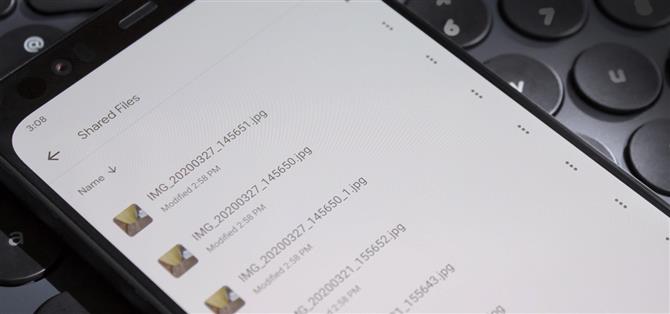Kısa süre önce Google’ın bir anlaşması olduğunda bir Pixel Slate aldım. Nexus 7’den beri bir Android tablet için pazardaydım ve bu en yakın şeydi. Ne yazık ki, yakında Chrome OS ve Android’in umduğum kadar entegre olmadığını öğrendim.
Telefonunuza bir video kaydettiyseniz ve Chromebook’unuzda izlemek istiyorsanız ne yaparsınız? Cevap … mükemmel bir çözüm yok. Kullanımı kolay olan ve gigabayt ve daha büyük boyutlu dosyaların nispeten hızlı bir şekilde aktarılmasına izin veren üç yöntem var. Ayrıca garantinizi geçersiz kılabilecek ve verilerinizi fabrika ayarlarına sıfırlayacak Geliştirici Modu gerektirmezler..
Yöntem 1: SnapDrop
Kullanmanın en kolay yöntemi, açık kaynaklı bir P2P dosya aktarım hizmeti olan SnapDrop’tur. Progressive Web Uygulamasıdır (PWA), bu hizmetin bir web sitesi (Snapdrop.net) aracılığıyla kullanılabileceği anlamına gelir. Site Chromebook’unuza veya telefonunuza kaydedilebilir ve kaydedildiğinde çalışma şekli bir uygulama ile neredeyse aynıdır.
Bir PWA olarak Chrome OS’de kusursuz çalışır. Apple’ın AirDrop’undan ilham alan SnapDrop, web sitenizi açık olan herkes için ağınıza bakar. Onları gördüğünüzde, dosya göndermek için onlara dokunun veya doğrudan mesaj göndermek için uzun basın.
Diğer benzer hizmetlerin aksine, SnapDrop tarayıcı desteklediğinde WebRTC kullanır. Bir iOS akıllı telefon veya tabletle (WebRTC dosya aktarımını desteklemeyen) paylaşmak isterseniz, dosya aktarımını mümkün kılmak için Websockets’e (ve biraz hacklenmeye) geri döner. Hepsinden önemlisi, dosyalar aktarım sırasında şifrelenir, böylece verilerin ele geçirilmesi konusunda endişelenmenize gerek kalmaz.


Yöntem 2: Google Drive
Bu yöntemi sevmiyorum ama bunun en güvenilir olduğunu buldum. Şu anda Chrome OS tarafından desteklenmeyen Wi-Fi Direct ve Bluetooth dosya aktarımı ile dosyaları taşımanın tek yolu önce buluta yüklemektir, daha sonra başka bir cihaza indirir (veya erişir).
Neyse ki, Android uygulamaları olan DropBox, Google Drive veya Microsoft OneDrive gibi birkaç ücretsiz bulut hizmetinin bulunduğu bir zamanda yaşıyoruz. Ancak, entegrasyonu ve daha yüksek miktarda ücretsiz depolama alanı (15 GB) nedeniyle Google Drive’ı öneriyoruz.
Bu yöntemi kullanırken, Wi-Fi kullanarak yüklemenizi kesinlikle öneririz. Çoğu kullanıcı için bu, en kısa dosya aktarım süresini sağlayacaktır. Ayrıca, sınırlı hücresel veri ödeneği olanlar için, birden fazla GB dosyası yüklemek aylık ödeneğinizde tükenir.
 Resim Jon Knight / Android Nasıl Yapılır
Resim Jon Knight / Android Nasıl Yapılır
Ama ne düşündüğünü biliyorum, 15 GB yeterli değil. Ve dürüst olmak gerekirse, daha fazla anlaşamadım. Özellikle büyük filmler, resimler ve diğer dosyaları göndermeye çalışırken, 15 GB hızla buharlaşacaktır. Ayrıca, Google Drive’ın 15 GB’ı Gmail ve Google Fotoğraflar (orijinal kalite) ile paylaşılır, bu nedenle gerçekte daha da az depolama alanınız vardır.
Ancak Google, biri ücretsiz Google Drive depolama alanı olan Chromebook kullanıcıları için özel avantajlar sunar. 31 Ocak 2021’e kadar, yeni bir Chromebook veya Pixelbook satın aldığınızda 12 ay boyunca ücretsiz olarak 100 GB Google One depolama alanı elde edersiniz. Aşağıdaki bağlantı kullanılarak yapılabilen bu özelliği etkinleştirmeniz gerekiyor.
- Yeni Chromebook’unuz için 100 GB Google One Hizmetini kullanın
 Google üzerinden resim
Google üzerinden resim
Yöntem 3: USB Sürücüler
Son seçenek bir USB sabit sürücü kullanmak ve dosyaları manuel olarak taşımaktır. Bazı yönlerden, kablosuz aktarımdan daha ucuz ve daha hızlı olabileceğinden bu seçenek daha iyidir. Telefonunuzda, Chromebook’unuzda ve veri kablonuzda kullanılan USB standardına bağlı olarak, 10 Gbps’ye kadar aktarabilirsiniz.
Chrome OS, çoğu harici sabit sürücüyü sorunsuz bir şekilde okuyabilir ve yönetebilir. Kompakt bir tasarım arıyorsanız, Silikon Güç USB-C Flash Sürücü Mobile C10’a bakın. 128 GB model şu anda Amazon’da 26,99 $. 1.5 inçten daha kısa bir uzunluktadır, bu nedenle dizüstü bilgisayarınızdan, tabletinizden veya telefonunuzdan zar zor dışarı çıkacaktır. Yazma hızları biraz yavaş, ancak bu sorun çoğu fiziksel sürücüyü bu fiziksel boyutta rahatsız ediyor gibi görünüyor.
 Amazon üzerinden görüntü
Amazon üzerinden görüntü
Daha fazla depolama alanı isteyenler için WD My Passport Ultra Silver almanızı öneririz. Fiyatlar 1 TB için 57,99 $ ‘dan başlayarak daha ucuz seçeneklerden biri. Ayrıca AES-256 şifrelemesi ile parola korumalı olabilir. Bir USB Tip A adaptörü ile birlikte gelir, bu nedenle Chromebook’unuz hangi portlarda olursa olsun çalışır.
Amazon’dan 57.99 $ ‘dan başlayan WD My Passport Ultra Silver’ı satın alın
Android’i desteklemeye yardımcı olmak ister misiniz? Bazı yeni tatlı teknolojilerde nasıl ve çok şey elde edersiniz? Yeni Android How Shop’taki tüm fırsatlara göz atın.
Kapak resmi by Jon Knight / Android Nasıl